本篇文章將介紹在Android版TradingView中設置中立線(Median)指標的方法。
中立線是取一定時期內高點和低點的平均值並顯示平均值的技術指標。
系統預設繪製的是由中立值的指數移動平均線 (EMA) 和顯示一定時期内的平均變動幅度的 ATR (真實波幅均值)組成的緞帶。
是一種有助於確認市場價的走向和波動性的技術指標。

中立線指標(Median)
在圖表中添加中立線指標的方法
啓動Android版TradingView,點擊底部導航(介面最下方)的「圖表」按鈕。
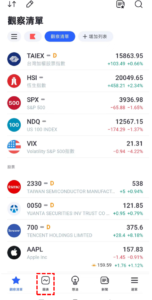
添加中立線指標-01
轉移到「圖表」介面後,點擊位於介面下方的「+」圖標。

添加中立線指標-02
在顯示的菜單中,點擊「指標」。
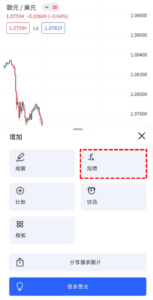
添加中立線指標-03
在接下來的介面中點擊「技術」。
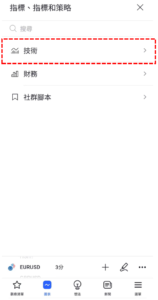
添加中立線指標-04
轉移到「技術」介面後點選「技術指標」標籖,在列表中找到並點擊「中立線」指標。
然後,點擊右上角的「×」返回圖表介面,中立線指標就會顯示在圖表中了。
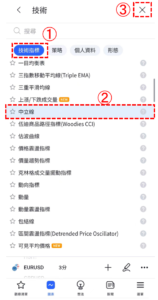
添加中立線指標-05
「中立線」指標設置介面的使用方法
點擊位於圖表介面左上方的指標名稱,或是點擊正在顯示的中立線指標時會出現齒輪形狀的設置圖標,點擊這個設置圖標就會顯示設置介面。

中立線指標的設置
中立線指標的設置介面分爲「輸入」、「樣式」、「可見性」,點擊介面上方的標籖可以進行切換。
全部設置完成後,點擊「確認」。
另外、點擊「確認」右邊的「...」圖標,還可以重置和保持設置。
輸入
在「輸入」中,可以設置顯示中立線指標的時間週期和用於計算的價格種類、長度等。
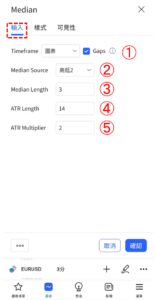
中立線指標的設置-輸入
①Timeframe(時間週期)
設置顯示中立線指標的時間週期。
系統預設是「圖表」,此時顯示的是當前圖表中時間週期的中立線。
圖表
・1分鐘
・3分鐘
・5分鐘
・15分鐘
・30分鐘
・45分鐘
・1小時
・2小時
・3小時
・4小時
・1天
・1週
・1月
②Median Source(來源)
設置計算中立線指標的價格。
系統預設是「高低2」。
開盤
・高點
・低點
・收盤
・高低2(高點+低點的平均)
・高低3(高點+低點+收盤的平均)
・開高低收4(開盤+高點+地點+收盤的平均)
・hlcc4(高點+低點+收盤×2的平均)
③Median Length(Median長度)
設置計算中立線指標的週期。
系統預設長度是「3」。
④ATR Length(ATR長度)
設置用於計算ATR的週期。
系統預設長度是「14」。
⑤ATR Multiplier(乘數)
設置應用於帶狀幅度的ATR的乘數(倍率)。
預設乘數是「2」。
乘數的數值越小上軌和下軌離得越近,相反數值越大上下軌就離得越遠。
樣式
在「樣式」中設置中線及上軌、下軌線的顔色、寬度、種類等。

中立線指標的設置-樣式
①中線
設置是否顯示中線。
另外,還可以更改綫條的顔色、不透明度、寬度、種類等。
②上軌
設置是否顯示上軌(位於中立線上側的線)。
另外,還可以設置上軌線的顔色、不透明度、厚度、種類等。
③下軌
設置是否顯示下軌(位於中立線下側的線)。
另外,還可以設置下軌線的顔色、不透明度、厚度、種類等。
④Median EMA
設置是否顯示中立線EMA。
另外,還可以設置中立線EMA的顔色、不透明度、厚度、種類等。
⑤繪圖背景
設置是否顯示位於中立值和Median EMA中間區域的背景色。
另外、還可以設置繪圖背景顔色和不透明度。
「顔色0」是中立值較高時的背景色,「顔色1」是Median EMA較高時的背景色。
⑥精確度
設置中立線指標的數值顯示到小數點第幾位。
系統預設
・0
・1
・2
・3
・4
・5
・6
・7
・8
⑦價格座標上的標籖
設置是否顯示價格座標上的標籖。
⑧狀態行中的值
設置是否顯示狀態行中的值。
可見性
在「可見性」中,可以根據時間週期設置是否顯示中立線指標。
只有在勾選框中打勾的時間週期中才可以顯示中立線指標,取消勾選的話就會變更為不顯示。
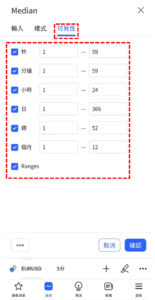
中立線指標的設置-可見性
TradingView教學
介紹電腦(PC)版,手機版(iPhone與Android)的TradingView使用教學內容。